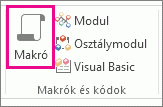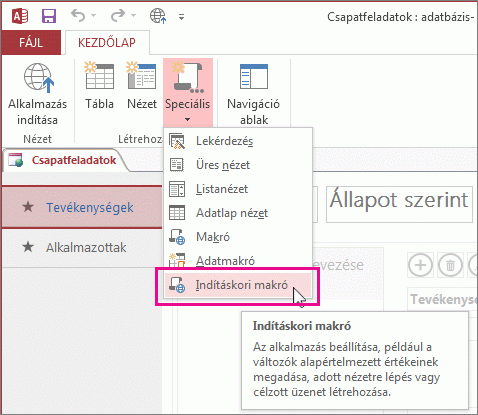Ha azt szeretné, hogy bizonyos műveletek egy Access-adatbázis vagy Access-webapp minden megnyitásakor lefussanak, asztali adatbázis esetén hozzon létre AutoExec makrót, Access-webapp esetén Indításkor típusú makrót. Például asztali adatbázis esetén egy AutoExec makró automatikusan teljes méretre állíthatja az app ablakát, zárolhatja a navigációs ablakot, valamint megnyithat egy adott jelentést az adatbázis minden megnyitásakor.
Tartalom
AutoExec makró létrehozása asztali adatbázisban
Az AutoExec makró (olyan makró, amelyiknek az AutoExec nevet adja) az adatbázis minden egyéb makrója vagy modulja előtt fut. Ha már létrehozott egy makrót, amely azt teszi, amit az adatbázis indításakor meg szeretne tenni, egyszerűen nevezze át a makrót AutoExec néven, és az az adatbázis következő megnyitásakor fog futni. Egyébként a következő lépésekkel hozza létre a makrót:
-
Kattintson a Létrehozás > Makró gombra.
-
Válassza ki a Makrószerkesztő tetején látható legördülő listából a végrehajtani kívánt műveletet. Ha a makrónak vannak argumentumai, akkor adja meg a megfelelő értékeket az argumentummezőkben.
-
Ha nem találja a kívánt műveletet, győződjön meg arról, hogy az Összes művelet megjelenítése lehetőség be van jelölve a Tervezés lapon. Ez kibővíti a használható műveletek listáját, de ekkor a lista olyan műveleteket is tartalmazni fog, amelyek csak akkor futnak, ha az adatbázist megbízhatónak nyilvánítják. További tudnivalókat a Döntés arról, hogy megbízható-e egy adatbázis című cikkben olvashat.
-
-
Minden végrehajtani kívánt művelettel ismételje meg a 2. lépést. A műveletkatalógusban is kereshet műveleteket, és duplán kattinthat vagy húzhatja őket a makróba.
-
Kattintson a Mentés gombra, majd írja be a Mentés másként párbeszédpanelen az AutoExec nevet.
-
Kattintson az OK gombra, és zárja be a Makrószerkesztőt. A makró az adatbázis következő megnyitásakor futni fog.
A makrók létrehozásáról a Felhasználóifelület-makró létrehozása című témakörben találhat további információt.
Megjegyzések:
-
Ha figyelmen kívül szeretné hagyni az AutoExec makrót és az egyéb indítási beállításokat, akkor az adatbázis indításakor tartsa lenyomva a SHIFT billentyűt. Az ezzel kapcsolatos további tudnivalók Az indítási beállítások figyelmen kívül hagyása az adatbázis megnyitásakor című cikkben olvashatók.
-
Az adatbázisok indításakor úgy is végrehajthat műveleteket, hogy meghatároz egy indítási űrlapot, és az űrlap Megnyitásra és Betöltésre eseményéhez makrókat vagy VBA-kódot rendel hozzá. Az ezzel kapcsolatos további tudnivalók az Űrlap megjelenítésének beállítása Access-adatbázis megnyitásakor című témakörben olvashatók.
Indításkor típusú makró létrehozása Access-webappban
Az Access-webappokban az Indításkor típusú makró ugyanazt a funkciót tölti be, mint az asztali adatbázisokban az AutoExec makró, de elnevezett makróként nem jelenik meg a navigációs ablakban. Továbbá nem akkor fut le, amikor az adatbázist megnyitják az asztali Accessben, hanem akkor, amikor megnyitják a webappot a böngészőben. Ilyenkor az Indításkor típusú makróban megadott makrólogika nem kerülhető meg.
Az alábbiak szerint hozhat létre egyet:
-
Nyissa meg a webappot az Accessben. Ha böngészőben használja az appot, akkor kattintson a Beállítások > Testreszabás az Accessben hivatkozásra.
-
Kattintson a Kezdőlap > Speciális > Indításkori makró parancsra.
Az Access megnyitja a makrótervezőt. Ha már van indításkori makró, az Access megjeleníti. Ha nem, akkor egy üres makró jelenik meg, amelyben megkezdheti a műveletek hozzáadását.
-
Válasszon műveleteket az Új művelet hozzáadása legördülő listában, vagy keressen műveleteket a Műveletkatalógusban, és kattintson rájuk duplán vagy húzza őket a makróba.
Tipp: A Műveletkatalógusban a műveletek rövid leírása segít értelmezni, hogy mit csinál az adott művelet.
-
Ha szükséges, adja meg az értékeket a hozzáadott műveletek argumentummezőiben.
-
Kattintson a Mentés > Bezárás parancsra.
-
Kattintson a Kezdőlap > App indítása parancsra, és amikor a webapp megnyílik a böngészőben, lefut az Indításkor makró.
Ha többet szeretne tudni arról, hogy miként lehet makrót létrehozni az Access-webappokban, olvassa el a Nézetek testreszabása felhasználói felület vezérlésére szolgáló makró létrehozásával című témakört.